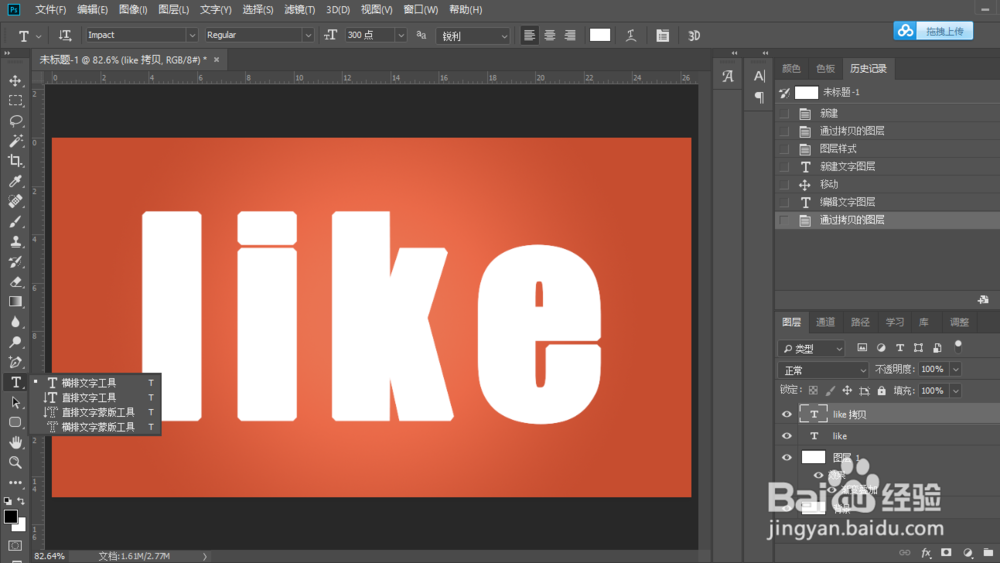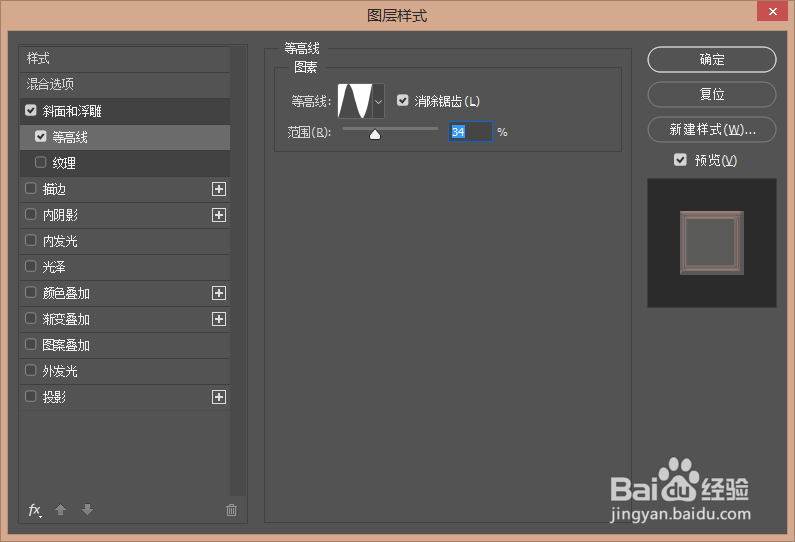用PS做可爱的字体
1、创建一个图层(大小随意)然后复制一层背景图层
2、双击“图层1”打开图层样式,选择渐变叠加,数值如图
3、输入你先要的文字,然后复制文字图层
4、双击文字图层打开图层样式,选择“斜面和浮雕”数值如图
5、选择“等高线”数值如图
6、在选择“内发光”数值如图
7、选择渐变叠加,数值如图
8、选择“投影”数值如图,然后偶确定
9、现在选择刚刚拷贝文字图层的“like 拷贝”双击打开图层样式,选择“斜面和浮雕”数值如图输入
10、选择“等高线”数值如图输入
11、选择“描边”数值如图输入
12、选择“光泽”数值如图输入
13、选择“投影”数值如图输入,然后确定
14、就完成了
声明:本网站引用、摘录或转载内容仅供网站访问者交流或参考,不代表本站立场,如存在版权或非法内容,请联系站长删除,联系邮箱:site.kefu@qq.com。
阅读量:89
阅读量:89
阅读量:57
阅读量:67
阅读量:87